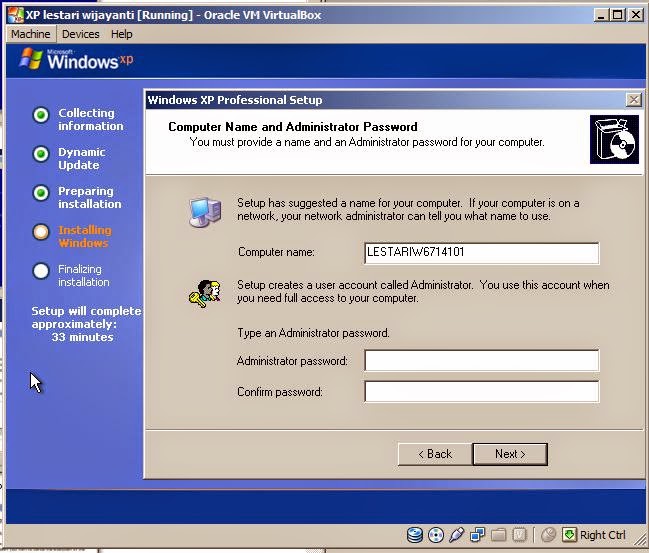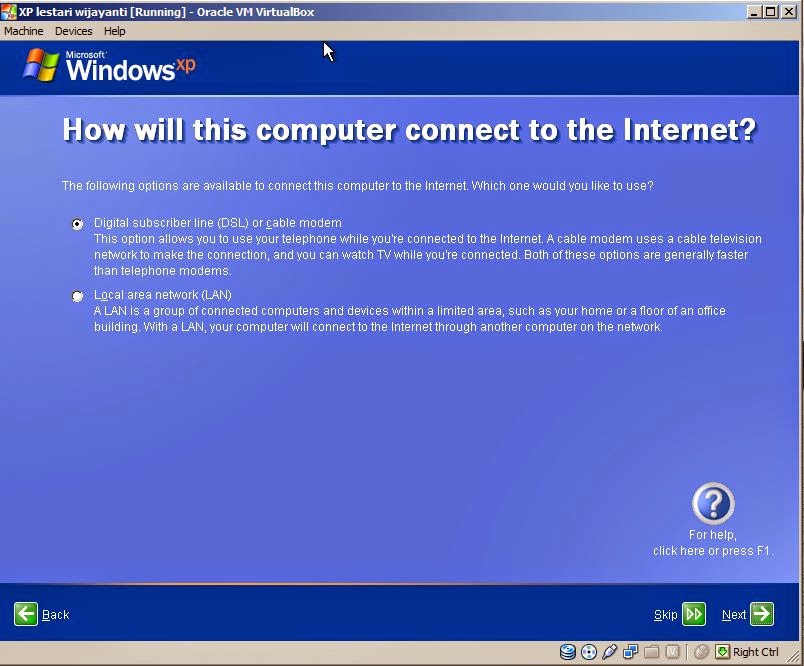Hai ! saya mendapat tugas untuk menginstall Sistem Operasi (cek posting sebelumnya) Windows XP dengan menggunakan VirtualBox nih. Untuk menginstall Sistem Operasi
Windows XP dengan menggunakan aplikasi VirtualBox yang kita butuhkan adalah
Master Sistem Operasi Windows XP (disini saya menggunakan CD), kemudian tentu
saja aplikasi VirtualBox, dan yang pasti harus ada laptop/PC-nya. Langkah
pertama yang harus dilakukan adalah memasukkan CD ke CD ROM/DVD RW, lalu jika
sudah baru buka aplikasi VirtualBox-nya.
Setelah itu pilih menu “NEW”, baru
akan muncul jendela seperti ini
Pilih “NEXT”, setelah itu akan
muncul seperti ini. Isikan nama dan OS Type-nya. Yang di kolom OS-nya pilih
“Microsoft Windows”, sedangkan di kolom “Version”
pilih “Windows XP”. Klik next lagi.
Kemudian akan muncul jendela tentang
pengaturan memory, defaultnya 192MB (tapi bisa diubah-ubah).
Klik next lalu yang di kolom Boot
New Hard disk pilih yang bentuk yang baru.
Kemudian klik next lalu pilih tipe penyimpanan yang atas. Lalu klik next lagi.
Ini untuk pengaturan lokasi tempat
virtual disk-nya dan juga untuk ukurannya. Lalu klik next.
Setelah itu akan muncul seperti gambar
di bawah dan klik finish.
Klik finish lagi untuk menyelesaikan proses
Ini belum jadi, setelah jendela ini muncul pilih menu
“START”.
Jendela ini akan muncul (jendela
informasinya juga), klik ok.
Setelah itu jika jendela ini muncul,
pilih saja next
Untuk jendela yang ini, sebelum pilih menu next pilih dulu tempat penyimpanan
masternya, kalau disini tadi yang saya pakai CD masuknya ke drive F.
Klik finish.
Akan muncul seperti ini
Tunggu sampai muncul jendela
berikutnya
Tekan enter untuk
melanjutkan, setelah itu di jendela
berikutnya yang terlihat seperti di bawah ini tekan tombol F8 (jika anda setuju
dengan perjanjian dan ingin melanjutkan).
Setelah itu akan muncul jendela berikutnya. Di sini
saya langsung tekan tombol enter
(untuk menginstall). Saya tidak memecah hardisk menjadi beberapa bagian
(partisi). Guna dari membuat partisi ini adalah agar lebih mudah mengelompok
data dan apabila disk terkena virus maka jika ingin di format cukup disk itu
saja. Bila hanya ada 1 disk saja (tidak dipecah) maka apabila disk terkena
virus maka semua data yang ada di disk tersebut (tidak ada tempat penyimpanan
yang lain) akan hilang karena yang harus diformat adalah semuanya.
Setelah itu di jendela berikutnya akan ada pilihan
format disk. Pilih yang ke-3 lalu tekan tombol enter.
Kemudian akan dilakukan proses
pemformatan harddisk.
Bila proses pemformatan harddisk sudah selesai maka
jendela selanjutnya akan muncul, yaitu proses pengkopian file-file sistem dari
CR ke harddisk.
Proses inisialisasi konfigurasi dari
Windows XP
Setelah proses inisialisasi selesai
akan muncul seperti ini. Centang saja di bagian “Do not show this message again” lalu pilih capture.
Selanjutnya jendela seperti di bawah ini akan
muncul.
Tunggu saja sampai muncul seperti
ini.
Lagi sampai proses install devices-nya
selesai dan muncul jendela seperti pada di gambar. Isikan kolom name, disini kolom organization-nya tidak saya isi. Ini boleh diisi ataupun tidak. Tidak apa-apa.
Proses berikutnya adalah pemberian
nama pada komputer (laptop/PC). Di proses ini juga kita bisa mengatur password
untuk komputer kita. Jika misalnya anda takut komputer akan dibuka oleh
orang-orang yang tidak bertanggung jawab atau khawatir dengan keamanan file yang ada di komputer, anda bisa
menambahkan password dengan cara mengisi kolom yang dibawah kolom nama. Lalu
selanjutnya pilih next.
Apabila proses pemberian nama dan
pemberian password sudah selesai maka selanjutnya adalah proses pengaturan
hari, tanggal, zona waktu dan juga jam.
Klik next lalu akan terjadi
proses penginstallan network. Tunggu sampai selesai
Setelah proses penginstallan selesai
akan muncul jendela seperti di bawah ini. Saya pilih yang atas lalu klik next.
Lalu pilih yang atas saja, namanya
tidak usah diganti agar besok-besok kalau mau mengatur network tidak susah.
Klik next
Lalu tunggu proses pengkopian file
selesai
Bila muncul seperti ini maka centang
boxnya dan klik OK
Selanjutnya yang akan muncul adalah
seperti
Lalu seperti ini dan klik tombol Next untuk melanjutkan.
Bila ada pilihan seperti ini (karena
saya offline) pilih yang bawah untuk tidak mengupdate-nya terlebih dahulu. Lalu
klik next
Proses selanjutnya yang akan
berlangsung adalah pengecekan konektivitas internet. Klik skip saja.
Setelah itu klik skip lagi.
Lalu bila muncul seperti ini pilih
yang bawah untuk tidak meregristrasi sekarang, untuk lain waktu. Selanjutnya
klik next.
Untuk jendela seperti dibawah ini
adalah untuk mengatur user. Disini saya hanya menggunakan 1 saja. Jadi yang
diisi yang kolom paling atas saja. Lalu klik next.
Ini langkah selanjutnya (nanti
windows XP-nya siap digunakan). Klik Finish
dulu.
Lalu secara otomatis akan langsung
masuk ke tampilan windows XP seperti pada gambar di bawah
Semoga bermanfaat ^^